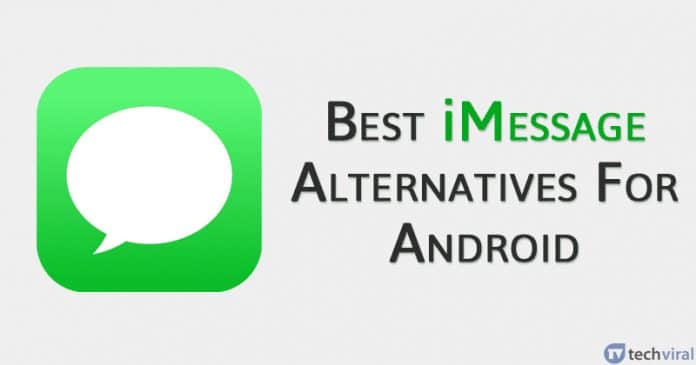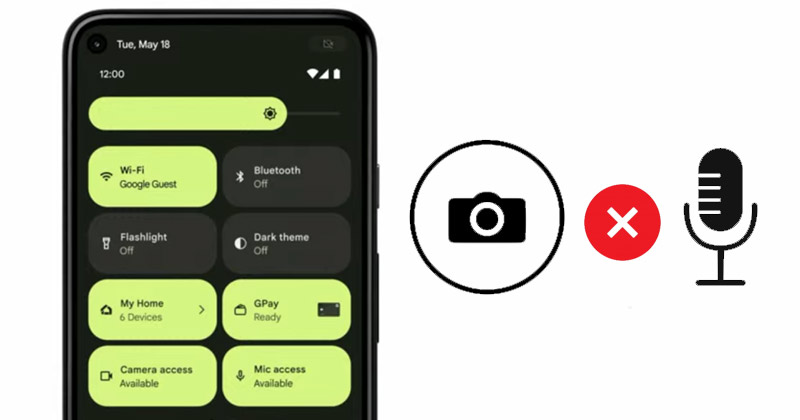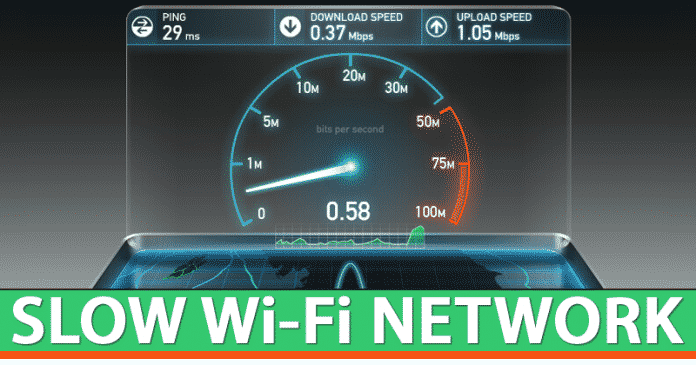Pojďme se podívat na způsob, jak opravit iPhone / iPad / iPod zaseknutý na černé obrazovce bez ztráty dat pomocí jednoduché a snadné metody, která vám pomůže snadno se zbavit tohoto problému během několika minut. Podívejte se tedy na kompletní průvodce popsaný níže, abyste mohli pokračovat, protože věci vrátíte zpět, aniž byste ztratili svá data.
U chytrých telefonů nebo tabletů Apple je problém, že se někdy zaseknou na černé obrazovce, kde se na displeji nic nezobrazuje a je viditelná pouze černá obrazovka. Jako když uvíznete na této obrazovce, nelze nic dělat a nelze podniknout žádné kroky, abyste se z ní dostali, takže se to pro uživatele stává složitým, aby to opravili. Dokonce existuje šance, že uživatelé mohou svá data na zařízení ztratit během tohoto problému s černou obrazovkou. Jak to lze vyřešit a černá obrazovka je odstraněna bez ztráty jakýchkoli dat uvnitř zařízení. Abychom uživatelům pomohli tento problém vyřešit, našli jsme způsob, který lze potenciálně použít. Takže zde v tomto článku jsme psali o způsobu, jak opravit iPhone/iPad/iPod přilepený na černé obrazovce bez ztráty dat. Pokud máte zájem dozvědět se o těchto užitečných informacích, jděte a přečtěte si hlavní část tohoto příspěvku, jak je uvedeno níže. Nezapomeňte si přečíst až do konce tohoto příspěvku, abyste získali úplné znalosti o tématu. Tak s tím teď začneme!
Jak opravit iPhone, iPad a iPod zaseknutý na černé obrazovce bez ztráty dat
Ve skutečnosti jsem čelil stejnému problému s mým iPhone, můj iPhone se restartoval a pak se zasekl na černé obrazovce, když jsem byl úplně zmatený, co se stalo. Pak jsem hledal na internetu a našel způsob, jak tento problém vyřešit. Vyzkoušel jsem 2-3 uvedené způsoby a jeden z nich skutečně fungoval a vše se mi vrátilo a žádná ztráta dat tam nebyla. Tak mě napadlo napsat jednoho průvodce i pro mé návštěvníky techviralu, abyste to mohli implementovat i vy. Pokračujte tedy podle níže uvedených kroků.
#1 Vynutit restart vašeho iPhone
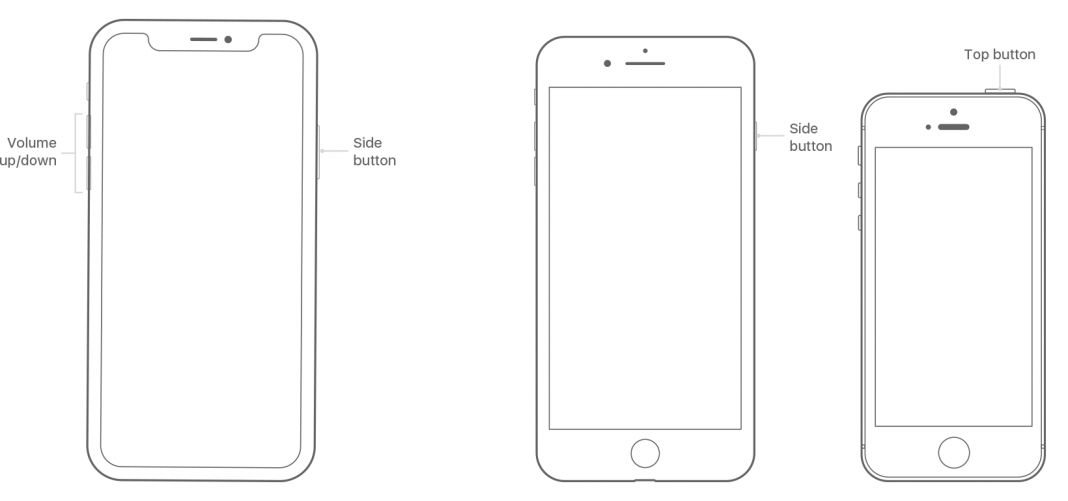
Jak všichni víme, někdy jednoduchý restart může vyřešit většinu problémů souvisejících se systémem. Restartování by tedy také mohlo opravit iPhone přilepený na černé obrazovce. Protože na displeji iPhonu nic nevidíte, musíte vynutit restart iPhonu. Uživatelé zařízení iPhone XR/XS/X nebo iPhone 8/8Plus musí rychle stisknout tlačítko ZVÝŠENÍ + SNÍŽENÍ hlasitosti a poté podržením bočního tlačítka vynutit restart zařízení. Uživatelé zařízení iPhone 7 a iPhone 7 Plus musí k vynucení restartu stisknout a podržet současně tlačítko napájení a tlačítko hlasitosti po dobu 10 sekund.
#2 Nabijte svůj smartphone

Pokud má váš iPhone vadnou baterii, pak je zřejmé, že vidíte černou obrazovku. Při této metodě tedy musíte svůj iPhone připojit k zásuvce a poté stisknout tlačítko Home nebo tlačítko napájení. Pokud se telefon zasekne na černé obrazovce kvůli nedostatečné baterii, rozsvítí se a zobrazí se ikona prázdné baterie. V tomto případě tedy musíte počkat, až se baterie iPhonu nabije. Po nabití budete moci iPhone zapnout.
No, porucha systému iOS je další příčinou toho, že iPhone uvízl na černé obrazovce. V této metodě tedy uživatelé potřebují použít Tenorshare Reiboot k opravě operačního systému bez obnovy a bez ztráty dat. Používání Tenorshare Reiboot je snadné, uživatelé musí pouze provést některé z jednoduchých kroků uvedených níže.
Krok 1. Nejprve si stáhněte a nainstalujte Tenorshare ReiBoot na PC a připojte iPhone k počítači. Vyberte možnost „Opravit vše zaseknuté v systému iOS“.
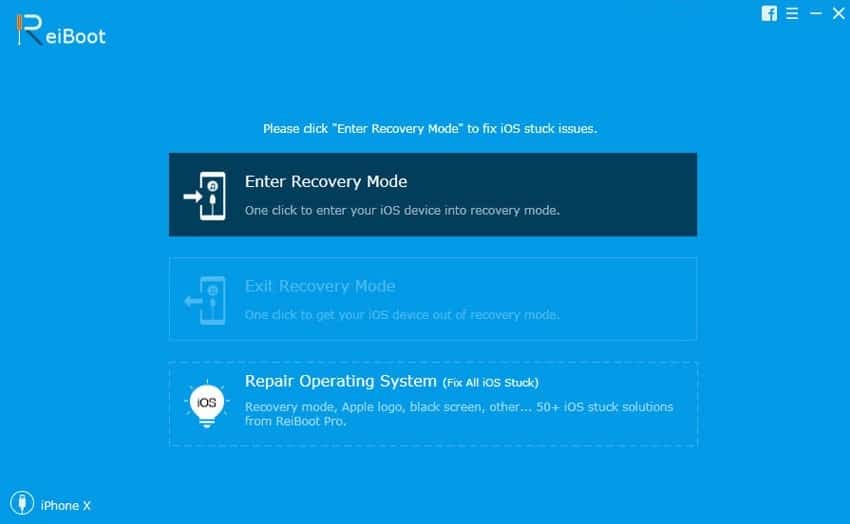
Krok 2. Nyní tenorshare reiboot detekuje připojené zařízení. Po zjištění klikněte na tlačítko ‘Spustit opravu’.
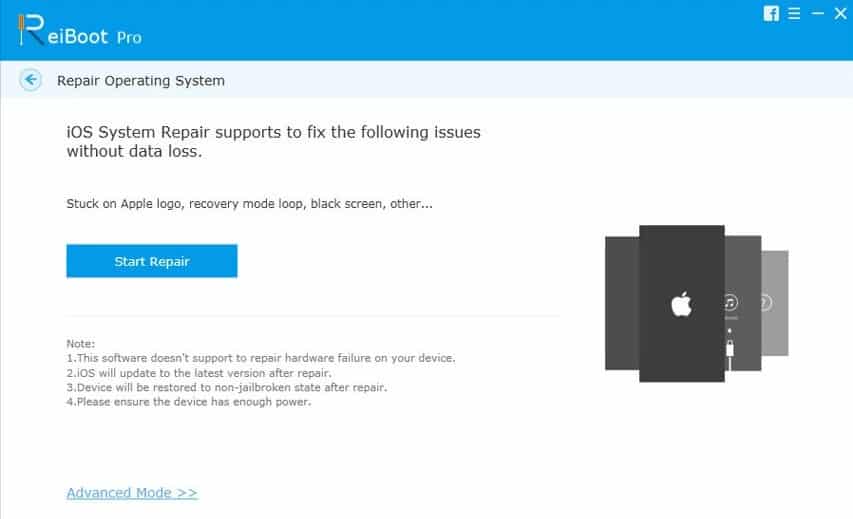
Krok 3. V dalším kroku vás Tenorshare ReiBoot požádá o stažení odpovídajícího balíčku firmwaru. Přiřaďte cílovou složku a klikněte na tlačítko ‘Stáhnout’.
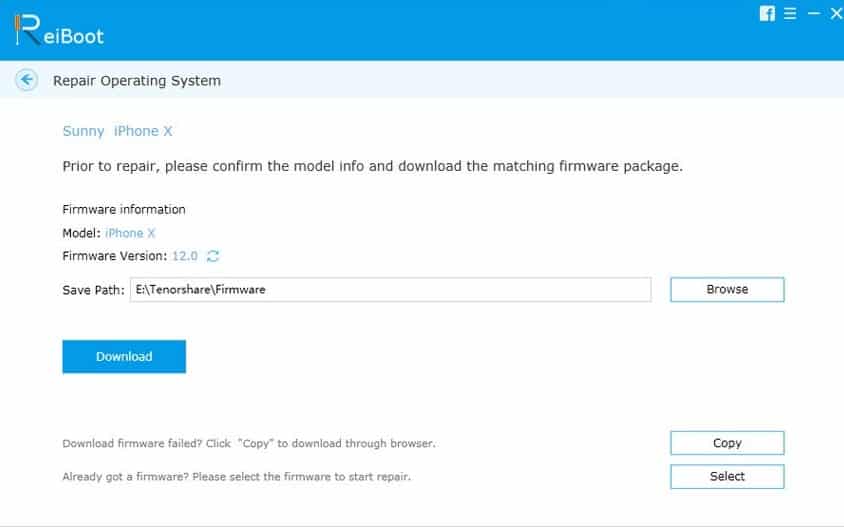
Krok 4. Po stažení Tenorshare ReiBoot opraví systém. Po dokončení se zobrazí zpráva jako „Proces opravy je dokončen“
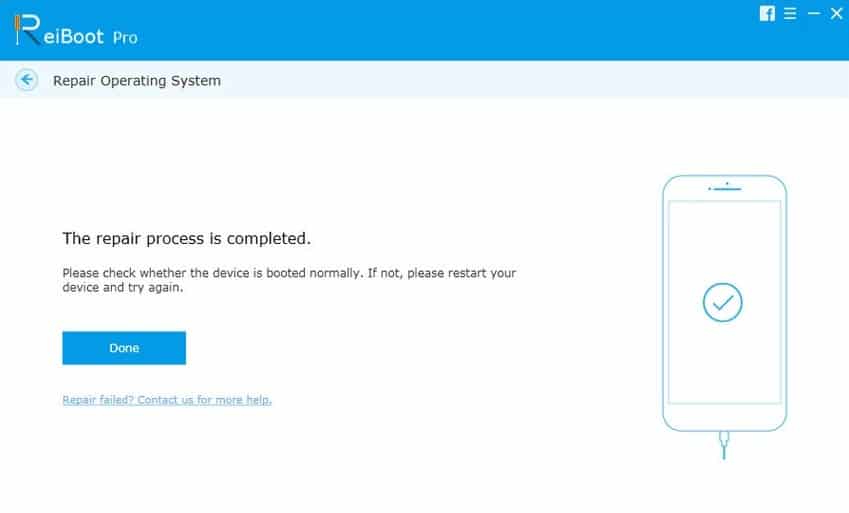
To je vše, máte hotovo! Odpojte iPhone od počítače a zapněte jej. Nyní se iPhone nezasekne na černé obrazovce.
Přečtěte si také: Hackněte PUBG Mobile na iPhone bez útěku z vězení
Nyní jste se dostali na konec tohoto příspěvku, kde jste se dozvěděli o metodě, jak opravit iPhone/iPad/iPod přilepený na černé obrazovce bez ztráty dat. Všechny informace byly prezentovány tak, aby byly snadno uchopitelné, a proto byste z nich mohli mít prospěch. Doufáme, že by se vám informace v tomto příspěvku líbily, pokud tomu tak je, sdílejte je také s ostatními. Pokud budete mít tendenci sdílet své názory nebo návrhy týkající se tohoto příspěvku pomocí níže uvedené sekce komentářů, zabere to trochu vašeho času. V neposlední řadě děkujeme za přečtení tohoto příspěvku a za projevení vaší shovívavosti v naší práci. Zůstaňte připojeni k této stránce, abyste získali další informace, jako je tato, nebo se můžete dokonce připojit k newsletteru a zůstat vždy aktualizováni!